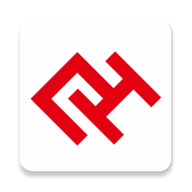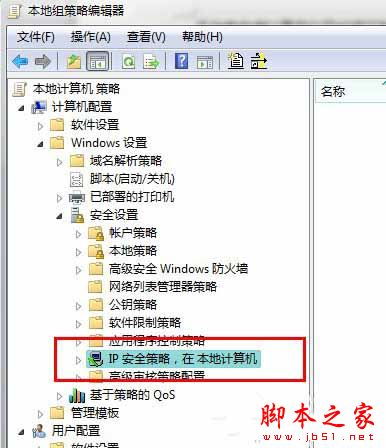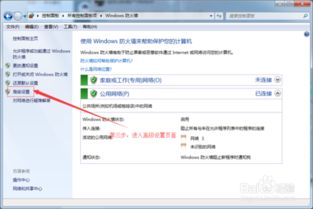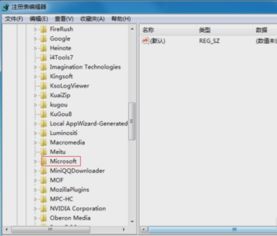轻松学会:如何检查电脑445端口状态
在当前的数字化时代,了解如何查看电脑端口状态,尤其是像445端口这样的关键端口,对于保障网络安全和系统稳定性至关重要。445端口是TCP/IP协议中的一部分,常用于Windows系统的文件和打印机共享服务(SMB/CIFS)。由于其广泛使用,445端口也常成为黑客攻击的目标。因此,掌握如何查看电脑445端口的状态,对于及时发现并防范潜在的安全威胁具有重要意义。
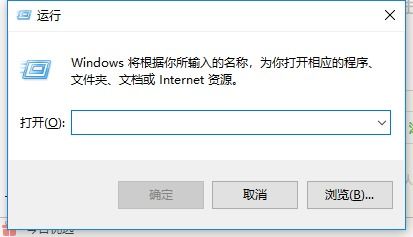
首先,我们需要明确,查看445端口状态的方法多种多样,不同操作系统和工具可能有不同的操作步骤。以下是一些常见的方法,适用于大多数Windows系统用户。
方法一:使用命令提示符(CMD)
1. 打开命令提示符
在Windows系统中,可以通过多种方式打开命令提示符。最简单的方法是按下“Win + R”键,打开运行对话框,输入“cmd”并按回车。或者,你可以在开始菜单中搜索“cmd”或“命令提示符”,然后单击打开。
2. 使用`netstat`命令
在命令提示符窗口中,输入以下命令并按回车:
```shell
netstat -ano | findstr 445
```
该命令将列出所有使用445端口的网络连接。输出结果中,你会看到类似“TCP 0.0.0.0:445 0.0.0.0:0 LISTENING 1234”的条目。这里的“1234”是对应进程的PID(进程标识符)。
3. 使用`tasklist`命令查找进程
为了了解哪个进程正在使用445端口,你可以使用`tasklist`命令。首先,记下上一步中得到的PID,然后输入以下命令并按回车:
```shell
tasklist /FI "PID eq 1234"
```
将“1234”替换为你实际得到的PID。该命令将显示使用该PID的进程信息。
方法二:使用PowerShell
PowerShell是Windows系统中的一种功能强大的脚本和自动化工具,它也可以用来查看端口状态。
1. 打开PowerShell
按下“Win + X”键,选择“Windows PowerShell”或“Windows PowerShell(管理员)”以管理员身份运行。
2. 使用`Get-NetTCPConnection`命令
在PowerShell窗口中,输入以下命令并按回车:
```powershell
Get-NetTCPConnection -LocalPort 445
```
该命令将显示所有使用445端口的TCP连接信息,包括本地地址、远程地址、状态等。
方法三:使用第三方工具
除了系统自带的命令和工具外,还有许多第三方工具可以用来查看端口状态,如Advanced Port Scanner、TcpView、Nmap等。
1. TcpView
TcpView是Sysinternals(微软的一个子公司)提供的一款免费工具,可以实时查看系统的TCP和UDP端口使用情况。下载并运行TcpView后,你可以在界面上找到445端口及其对应进程的详细信息。
2. Nmap
Nmap是一款开源的网络扫描工具,可以用来探测网络上的主机、开放端口和服务。虽然Nmap通常用于网络扫描,但它也可以用来扫描本地机器的端口。下载并安装Nmap后,在命令行中输入以下命令:
```shell
nmap -sT -O localhost
```
或者更具体地:
```shell
nmap -p 445 localhost
```
该命令将扫描本地机器的445端口,并显示其状态。
方法四:检查防火墙设置
防火墙是网络安全的第一道防线,它可以阻止未经授权的访问。了解445端口是否在防火墙中被允许或阻止,也是查看端口状态的重要一环。
1. 打开Windows防火墙设置
按下“Win + I”键打开设置,选择“网络和Internet”,然后点击“Windows防火墙”。
2. 查看高级设置
在Windows防火墙界面中,点击左侧的“高级设置”。
3. 检查入站规则和出站规则
在高级安全Windows防火墙界面中,分别检查“入站规则”和“出站规则”,查看是否有与445端口相关的规则。你可以通过名称、程序或服务来筛选规则。
方法五:禁用445端口(如果需要)
在某些情况下,你可能需要禁用445端口以提高系统的安全性。例如,如果你不使用文件共享功能,或者担心445端口成为攻击目标。
1. 通过防火墙禁用445端口
在高级安全Windows防火墙界面中,创建一个新的入站规则来阻止445端口。选择“自定义”规则类型,然后选择“
- 上一篇: 如何攻略tnt机械迷城游戏
- 下一篇: 《灌篮高手》首次登陆中国的辉煌时刻是什么时候?
-
 轻松掌握:检查系统中445端口状态的实用方法资讯攻略11-09
轻松掌握:检查系统中445端口状态的实用方法资讯攻略11-09 -
 轻松学会!关闭Win10 445端口的安全指南资讯攻略11-13
轻松学会!关闭Win10 445端口的安全指南资讯攻略11-13 -
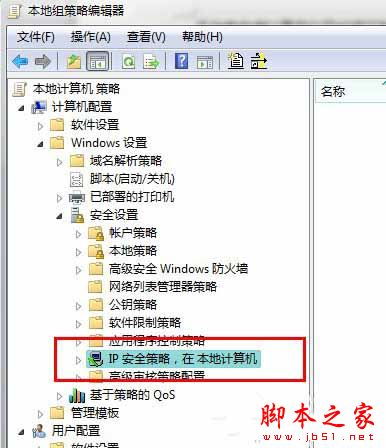 Windows 7系统中关闭445端口的方法资讯攻略11-14
Windows 7系统中关闭445端口的方法资讯攻略11-14 -
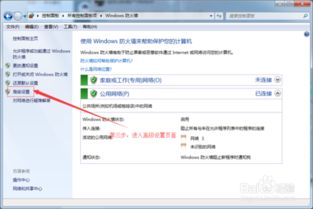 Win7系统关闭445端口的方法资讯攻略11-12
Win7系统关闭445端口的方法资讯攻略11-12 -
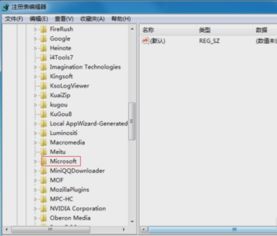 鼠标右键失灵该如何解决?资讯攻略11-25
鼠标右键失灵该如何解决?资讯攻略11-25 -
 轻松学会:苹果4s手机与电脑的连接秘籍资讯攻略12-04
轻松学会:苹果4s手机与电脑的连接秘籍资讯攻略12-04